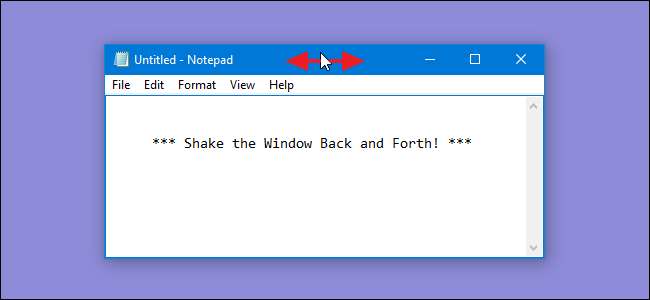
Aero Shake, una función pequeña y divertida que le permite tomar una ventana junto a la barra de título y agitarla para minimizar todas las demás ventanas abiertas, a veces puede estorbar. Si no le gusta, puede desactivarlo con una edición rápida de Registro o Política de grupo.
Deshabilite Aero Shake editando el registro manualmente
Para deshabilitar Aero Shake en cualquier PC con Windows 7, 8 o 10, solo necesita realizar un ajuste en una configuración en el Registro de Windows.
Advertencia estándar: el Editor del Registro es una herramienta poderosa y su uso indebido puede hacer que su sistema sea inestable o incluso inoperable. Este es un truco bastante simple y mientras sigas las instrucciones, no deberías tener ningún problema. Dicho esto, si nunca ha trabajado con él antes, considere leer sobre cómo usar el Editor del registro antes de empezar. Y definitivamente hacer una copia de seguridad del registro (y tu computadora !) antes de realizar cambios.
RELACIONADO: Aprender a usar el editor del registro como un profesional
Abra el Editor del Registro presionando Inicio y escribiendo "regedit". Presione Entrar para abrir el Editor del Registro y otorgarle permiso para realizar cambios en su PC.
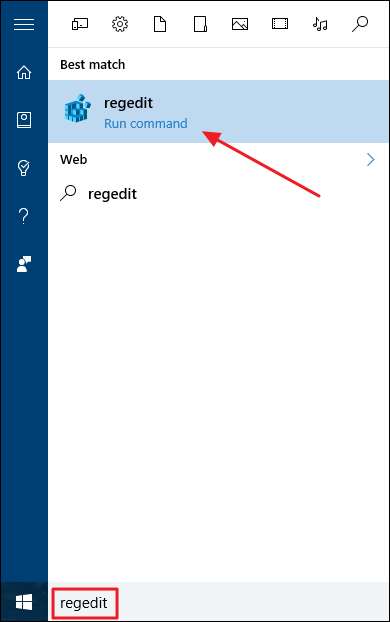
En el Editor del Registro, use la barra lateral izquierda para navegar hasta la siguiente clave:
HKEY_CURRENT_USER \ SOFTWARE \ Microsoft \ Windows \ CurrentVersion \ Explorer \ Advanced
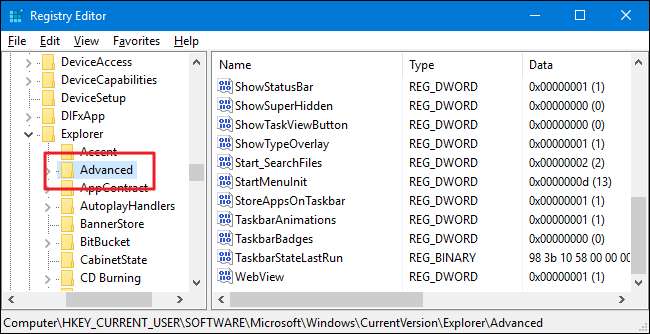
A continuación, creará un nuevo valor en el
Advanced
llave. Haga clic derecho en el
Advanced
y elija Nuevo> Valor DWORD (32 bits). Nombra el nuevo valor
No permitir temblar
.
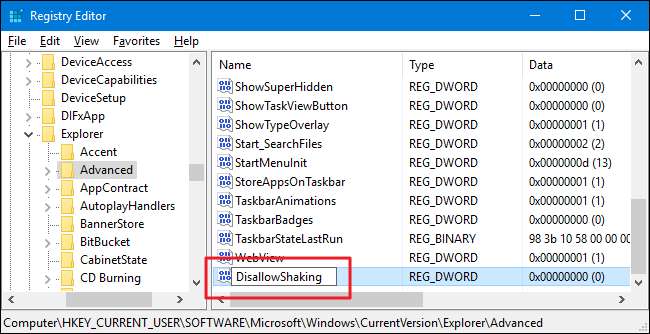
Haga doble clic en el nuevo
No permitir temblar
valor para abrir su ventana de propiedades. Cambie el valor de 0 a 1 en el cuadro "Información del valor" y luego haga clic en "Aceptar".
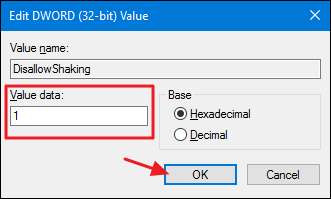
Ahora puede cerrar el Editor del registro. El cambio debe realizarse de inmediato, así que pruébelo sacudiendo una ventana mientras otras ventanas están abiertas. La acción ya no hará que se minimicen otras ventanas. Si desea revertir el cambio más tarde, puede volver al Editor del Registro y establecer la
No permitir temblar
valor de nuevo a 0 o elimine el valor por completo si no cree que tendrá que volver a activarlo.
Descargue nuestros trucos de registro con un solo clic
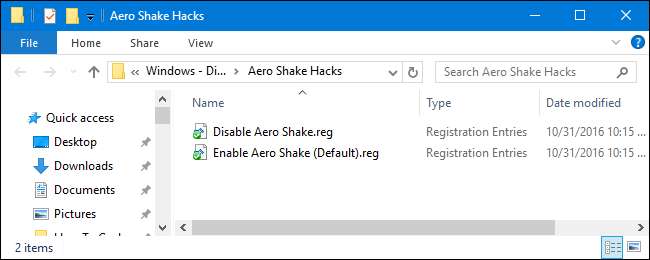
Si no tiene ganas de sumergirse en el Registro, hemos creado algunos trucos de registro que puede utilizar. El truco "Desactivar Aero Shake" crea el
DisallowShaking
valor y lo establece en 1. El truco "Activar Aero Shake (predeterminado)" restaura la configuración predeterminada al eliminar el
No permitir temblar
valor. Ambos trucos se incluyen en el siguiente archivo ZIP. Haga doble clic en el que desea usar y haga clic en las indicaciones.
Trucos Aero Shake
RELACIONADO: Cómo hacer sus propios trucos de registro de Windows
Estos trucos son realmente
Advanced
clave, despojado de la
No permitir temblar
valor del que hablamos en la sección anterior y luego exportamos a un archivo .REG. Ejecutar cualquiera de los habilitados establece ese valor en el número apropiado. Y si le gusta jugar con el Registro, vale la pena tomarse el tiempo para aprender
cómo hacer tus propios trucos de registro
.
Usuarios profesionales y empresariales: desactive la experiencia del consumidor de Microsoft con el editor de políticas de grupo local
RELACIONADO: Uso del editor de políticas de grupo para ajustar su PC
Si está utilizando Windows 10 Pro o Enterprise, la forma más sencilla de desactivar Aero Shake es mediante el Editor de políticas de grupo local. Es una herramienta bastante poderosa, por lo que si nunca la ha usado antes, vale la pena tomarse un tiempo para aprende lo que puede hacer . Además, si está en la red de una empresa, haga un favor a todos y consulte primero con su administrador. Si su computadora de trabajo es parte de un dominio, también es probable que sea parte de una política de grupo de dominio que, de todos modos, sustituirá a la política de grupo local.
En Windows 10 Pro o Enterprise, presione Inicio, escriba "gpedit.msc" y presione Entrar.

En el Editor de políticas de grupo local, en el panel de la izquierda, acceda a Configuración de usuario> Plantillas administrativas> Escritorio. A la derecha, busque la configuración "Desactivar la ventana Aero Shake minimizando el gesto del mouse" y haga doble clic en ella.
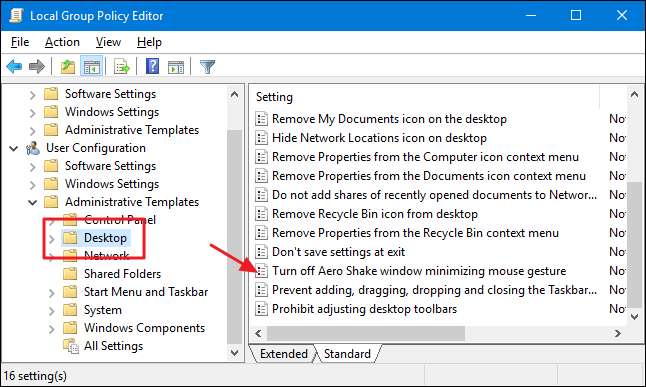
En la ventana de propiedades que se abre, seleccione la opción Habilitado y luego haga clic en Aceptar.
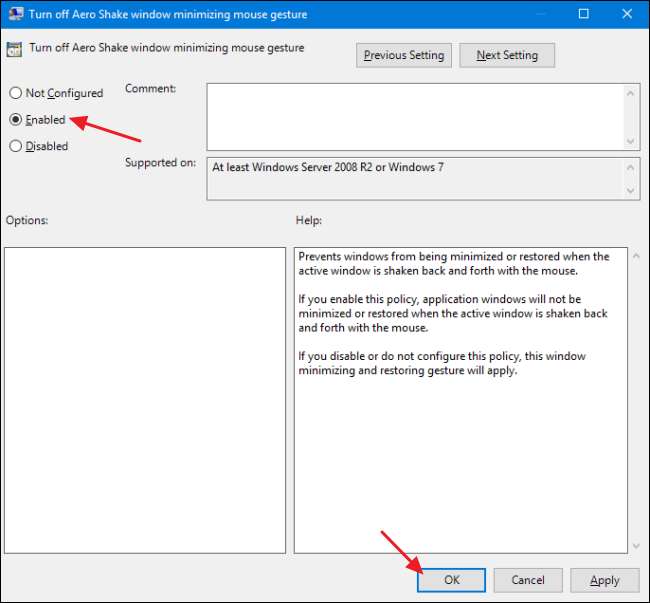
Ahora puede salir del Editor de políticas de grupo local. El cambio tiene lugar de inmediato, así que pruébelo sacudiendo una ventana mientras algunas otras están abiertas. Si en algún momento desea habilitar Aero Shake nuevamente, simplemente siga el mismo procedimiento y configure la opción "Desactivar la ventana de Aero Shake minimizando el gesto del mouse" de nuevo a Desactivado o No configurado.







